세계 최고의 카메라 브랜드 중 하나인 캐논은 수많은 전문 사진가들의 쇼핑 목록에서 찾을 수 있는 이름입니다. 그러나 몇 년 동안 엄청난 개선을 이루었지만, 캐논 카메라는 여전히 완벽하지 않으며 데이터 손실에 취약합니다.
다행히도 이러한 문제는 해결 가능하며, 우리는 아래에서 캐논 동영상 복구에 대해 자세히 알아볼 것입니다. 가능한 원인들을 탐구하고 효율적인 캐논 비디오 복구 소프트웨어, CMD 및 백업을 이용해 소중한 클립을 복구하는 방법을 가르쳐 드리겠습니다.
이 글에서는
캐논 카메라에서 비디오 손실의 원인
준비 작업이나 복구 부분에 들어가기 전에, 캐논 카메라 비디오 손실의 가능한 원인을 빠르게 살펴보겠습니다. 아래에는 비디오 손실 상황, 가장 가능성 있는 원인 및 각 상황에 적용할 수 있는 해결 방법에 대한 포괄적인 표가 있으므로, 자세히 살펴보겠습니다.
| 비디오 손실 상황 | 원인 | 해결책 |
| 누락된 비디오 파일 | - 실수로 비디오 클립 삭제 - 포맷된 SD 카드 또는 컴퓨터 SSD/HDD - 불량 HDD/SSD 섹터 |
방법 1: 캐논 비디오 복구 소프트웨어 사용 - 원더쉐어 리커버릿 방법 2: CMD 사용 방법 3: 백업 파일에서 복구 |
| 접근할 수 없는 캐논 비디오 데이터 | - 의심스러운 이메일, 웹 사이트 이미지 이름 및 앱을 통한 악성 소프트웨어 감염 - 불량 HDD/SSD 섹터 |
방법 1: 캐논 비디오 복구 소프트웨어 사용 - 원더쉐어 리커버릿 방법 3: 백업 파일에서 복구 |
| 비디오 파일 손상 | - 잘못된 SD 카드 제거 - 컴퓨터 HDD/SSD 오류 |
방법 1: 캐논 비디오 복구 소프트웨어 사용 - 원더쉐어 리커버릿 방법 2: CMD 사용 방법 3: 백업 파일에서 복구 방법 4: 데이터 복구 서비스에 문의 |
| 고장난 캐논 카메라 | - 카메라의 물리적 손상 - SD 카드 손상 |
방법 4: 데이터 복구 서비스에 문의 |
캐논 비디오 데이터를 복구하기 전에 해야 할 일
이제 캐논 캠코더 데이터 손실의 가능한 원인에 대해 더 많이 알게 되었으므로, 캐논 비디오 복구의 가능성을 높이기 위한 준비 단계로 넘어갈 수 있습니다. 이는 다음 네 가지 작업을 완료하는 것도 포함됩니다.
캐논 카메라에서 SD 카드 제거
이렇게 하면 카메라가 더 이상 SD 카드를 사용하지 못하게 되어 복구 가능성에 부정적인 영향을 미칠 수 있습니다.

SD 카드에 새로운 데이터를 작성하지 마세요.
캐논 카메라에서든 PC에서든 SD 카드에서 데이터를 잘라내거나 복사하거나 붙여넣는 것은 좋지 않은 생각입니다. 이러한 작업은 복구 가능성도 낮추므로 캐논 비디오 파일을 성공적으로 복원하려면 피해야 합니다.
SD 카드를 포맷하지 마세요.
무엇을 하든, SD 카드를 컴퓨터에 연결한 후에는 포맷하지 마세요. 빠른 포맷은 심각한 문제가 아니지만 전체 포맷은 데이터 복구 가능성을 크게 줄입니다. 이러한 작업은 장치의 메모리를 1과 0으로 다시 작성하므로 한때 해당 공간을 차지했던 비디오 파일을 찾는 것이 어려워집니다.
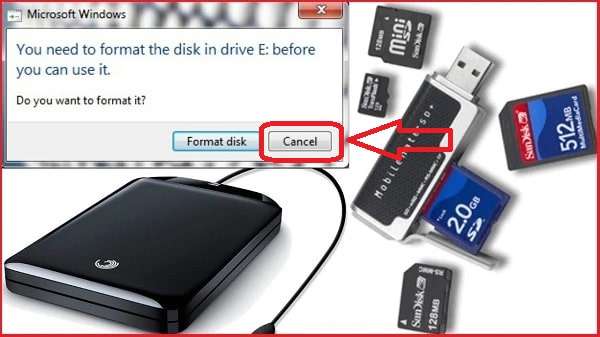
캐논 비디오 복구 방법
특정 상황에서 데이터 손실의 원인을 알고 효율적인 캐논 비디오 복구를 위한 모든 준비를 성공적으로 마쳤다면 프로세스가 쉬워질 수 있습니다. 이제 캐논 비디오 복구를 위한 상위 네 가지 방법으로 바로 넘어갑시다.
방법 1: 캐논 비디오 복구 소프트웨어 사용 - 원더쉐어 리커버릿
원더쉐어 리커버릿은 고급 검색 및 복구 알고리즘, 500가지 이상의 데이터 손실 상황 및 1,000가지 파일 유형 및 포맷을 기반으로 합니다.
또한 원더쉐어 리커버릿은 손상된 사진과 비디오를 처리하는 데 특히 효과적이므로, 손상된 비디오 복구 기능을 사용하여 캐논 비디오 파일의 무결성을 복구할 수 있습니다. 이러한 기능을 통해 리커버릿은 모든 비디오 데이터 손실 상황에 대한 완벽한 해결책이 됩니다.
사용하기 쉬운 디자인 덕분에 앱을 탐색하고 캐논 비디오 파일을 복원하는 것이 매우 쉽습니다.
이 다음 해야 할 일은 다음과 같습니다.
- 데이터 복구 앱을 실행하고 왼쪽에서 하드 드라이브 및 위치 옵션을 선택한 다음 캐논 캠코더를 클릭합니다.
또는 파일 탐색기에서 SD 카드 폴더나 드라이브를 마우스 오른쪽 버튼으로 클릭하고 "리커버릿으로 삭제된 파일 검색" 옵션을 선택하세요.
- 앱은 선택한 폴더나 디스크에 대한 심층 스캔을 자동으로 시작합니다.
- 특정 비디오 파일을 찾는 데 도움이 되도록 다양한 파일 필터를 수정하여 앱 검색을 구체화합니다. 그리고, 키워드를 추가하여 검사를 통해 더 자세하게 하고 특정 항목을 찾을 수 있습니다.
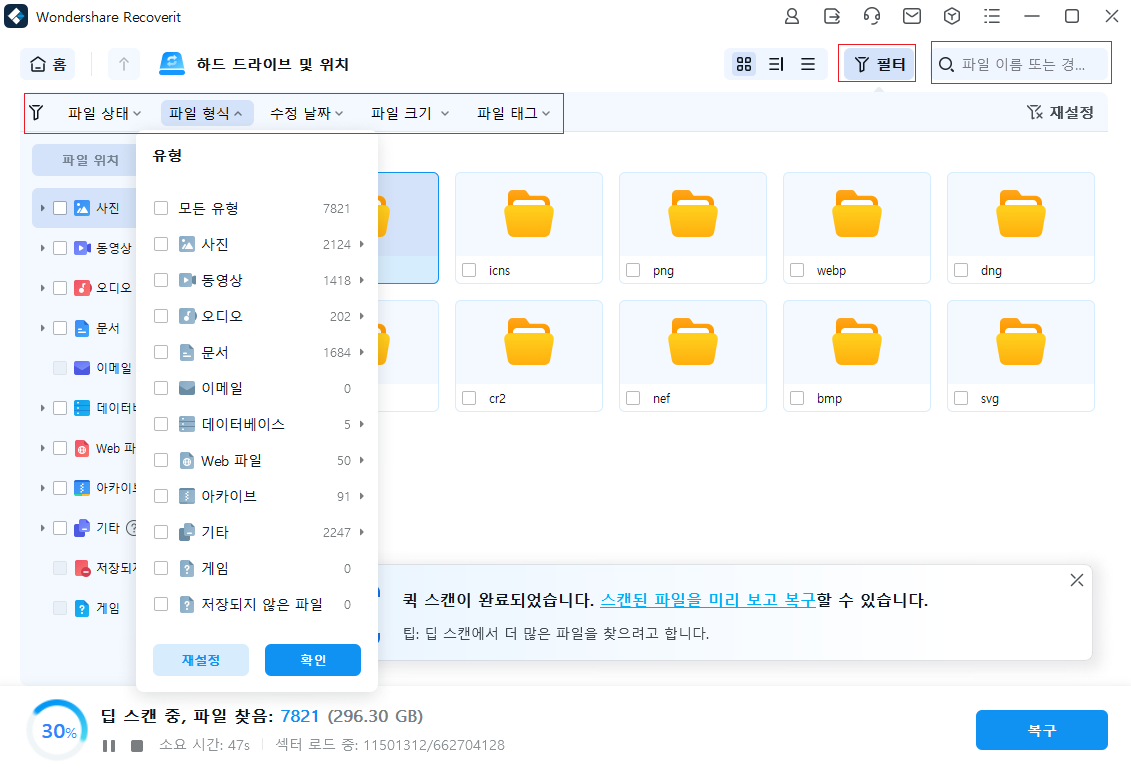
- 찾은 파일을 복구하기 전에 미리보기 버튼을 눌러 앱의 미리보기 기능을 사용하여 파일의 무결성을 확인하고 찾고 있는 비디오 파일이 맞는지 확인하세요.
- 앱의 정밀 스캔이 완료될 때까지 기다리거나, 원하는 데이터를 이미 찾은 경우 스캔을 일시 중지하세요. 그런 다음 복구 버튼을 눌러 복구된 비디오 파일을 안전한 위치에 저장하세요.
위 단계는 윈도우 시스템의 캐논 비디오 복구를 위한 것이지만 원더쉐어 리커버릿은 맥OS에서도 사용할 수 있으며 프로세스는 위의 단계와 매우 유사합니다.
방법 2: CMD 사용
명령 프롬프트 방법은 명령줄 사용 경험이 있는 사용자 및 기술에 능통한 사용자들에게 효과적일 수 있으며 타사 앱 없이 독립적으로 처리하는 것을 선호하는 사람들에게 효과적일 수 있습니다. 이는 잘 알려진 강력한 CHKDSK 기능을 사용하여 디스크를 스캔하고 사소한 오류를 수정하며 데이터 손실을 방지합니다. 이를 사용하려면 다음 단계를 따르십시오.
- 장치를 컴퓨터에 연결하십시오. 또는, 카드 리더기를 통해 SD 카드를 연결하십시오.
- 키보드에서 WIN 키를 누르고 "cmd"를 입력하세요.
- 명령 프롬프트를 마우스 오른쪽 버튼으로 클릭하고 관리자 권한으로 실행을 선택합니다.
- 명령 프롬프트 창에서 다음 명령을 입력하고 입력을 누르십시오.
chkdsk D:/f명령어에서 D 문자를 파일 탐색기에서 볼 수 있는 캐논 캠코더 또는 SD 카드의 해달 문자로 바꿔야 합니다.
- CHKDSK 함수에서 오류가 발견되면 오류를 수정하라는 메세지가 표시됩니다. 그러한 경우에는 다음 세 가지 명령을 입력하고 각 명령 다음에 확인을 누르십시오.
Y
D
D:\>attrib - h -r -s /s/d .
이러한 명령어는 CHKDSK 기능이 Canon 캠코더 또는 SD 카드를 수정하는 데 도움이 됩니다. 드라이브 문자를 확인하고 복구된 비디오를 포함하는 폴더를 생성하여 나중에 복사하고 다른 위치에 저장할 수 있게 합니다.
방법 3: 백업 파일에서 복구
백업은 데이터 손실 상황에 대한 또 다른 훌륭한 해결책입니다. 이를 통해 사용자는 악성 소프트웨어에 감염된 파일 및 실수로 삭제한 손상된 데이터 및 비디오 파일을 복원할 수 있습니다. 이러한 앱은 데이터 손실이 발생하기 전에 저장된 이전 파일 버전을 찾아 복구함으로써 이를 수행합니다.
윈도우는 내장된 백업 및 복구 도구를 제공하지만, 원더쉐어 유백잇과 같은 타사 앱을 사용할 수도 있습니다. 이 앱은 파일, 파티션, 디스크, NAS 또는 아웃룩 백업, 디스크 복제 및 백업 암호화를 지원합니다. 또한 서서히 증가하는, 실시간 및 예약된 백업을 수행할 수도 있습니다.
캐논 비디오 파일을 복원하려면 다음 단계를 따르십시오:
- 앱을 열고 왼쪽에 있는 복원 옵션을 탭하세요.
- 복원하려는 백업을 선택하고 복원 버튼을 누르세요.
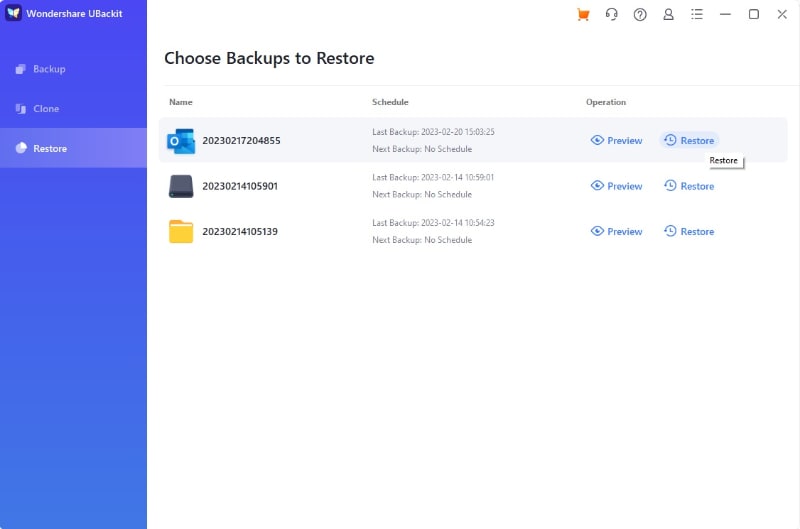
또는 미리보기 버튼을 눌러 해당 백업에서 특정 파일을 복원하세요.
- 복원하려는 특정 비디오 파일을 선택하십시오. 미리보기를 선택하거나 복원 버튼을 누르세요.
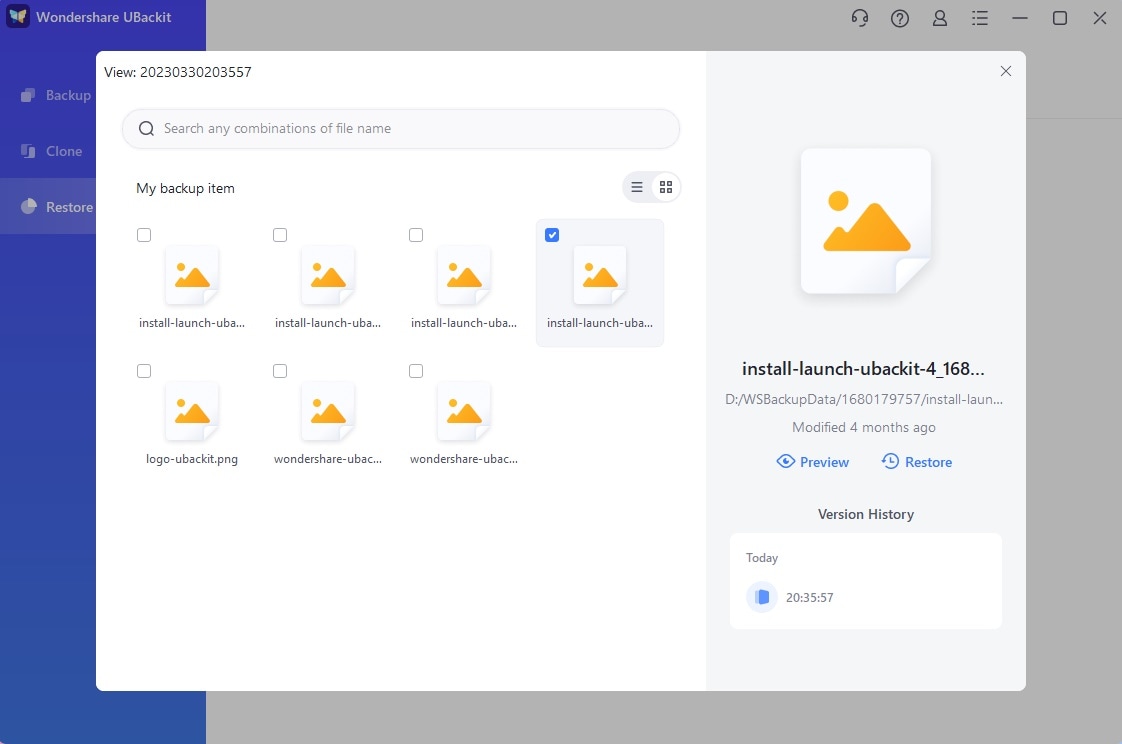
- 대상 목적지를 선택하고 확인을 탭합니다.

- 복원 프로세스를 시작하고 앱에서 진행 상황을 추적하세요. 완료되면 알림을 받게 됩니다.
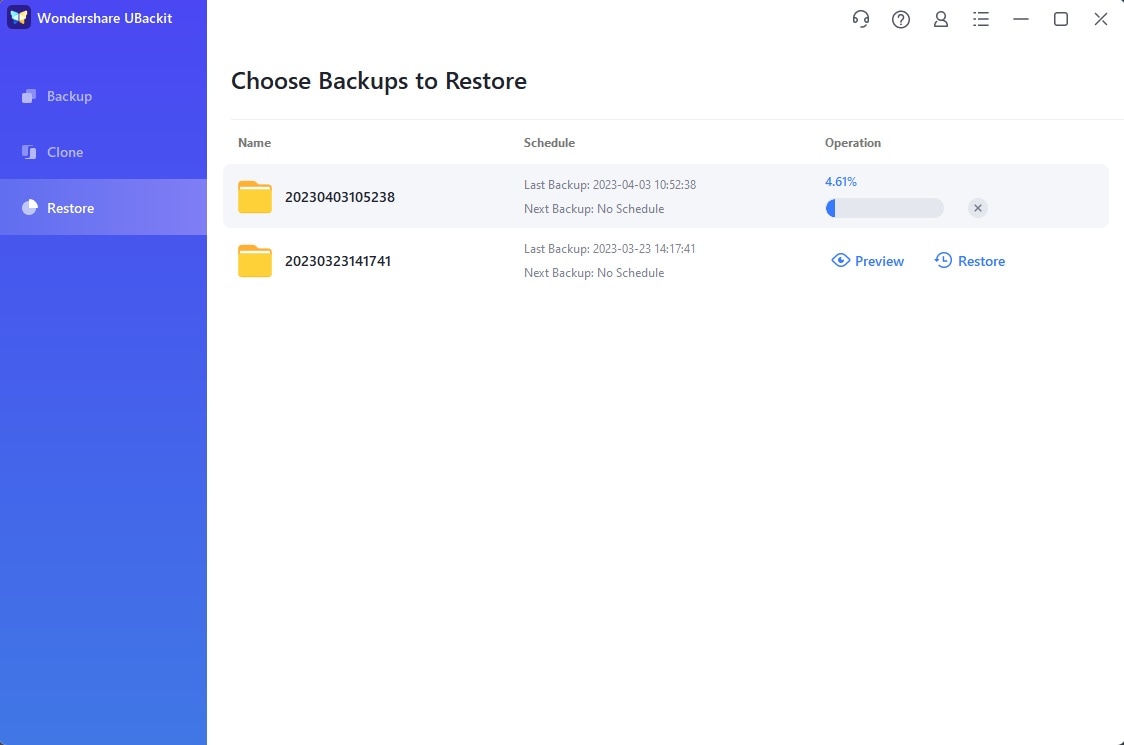
원더쉐어 유백잇이나 다른 백업 및 복구 도구는 이전에 백업을 설정한 경우에만 사용할 수 있는 옵션입니다. 이전에 캐논 비디오 파일의 복사본을 만든 적이 없다면 캐논 비디오 복구용 백업을 사용할 수 없습니다.
방법 4: 데이터 복구 서비스에 문의
다른 모든 방법이 실패하거나 물리적으로 손상된 SD 카드 또는 캐논 캠코더를 다루는 경우에는 장치를 복구 전문가에게 가져가는 것이 좋습니다. 비용은 장치당 500달러에서 2,000달러까지 많이 들지만, 전문 데이터 복구 서비스는 다양한 상황에서 데이터를 복원할 수 있습니다.
결론
캐논 카메라의 비디오 파일은 실수로 인한 파일 삭제, 악성 소프트웨어 감염, 손상, 잘못된 저장 장치 섹터, 그리고 부적절한 SD 카드 제거로 인해 종종 누락되거나 접근할 수 없게 됩니다.
여기서 원더쉐어 리커버릿은 탁월한 옵션을 제공합니다. 수백 가지의 데이터 손실 상황, 파일 유형 및 저장 장치에 대한 고급 복구 알고리즘과 지원을 통해 캐논 비디오 복구 프로세스가 쉬워집니다.
다른 해결책으로는 사소한 SD 카드 오류를 고칠 수 있는 CMD의 CHKDSK가 있습니다. 백업은 비디오 데이터 손실이 발생하기 전에 생성한 경우에만 가능합니다. 비용이 많이 들 수 있는 전문적인 데이터 복구 서비스입니다.
자주 묻는 질문
-
비디오 파일을 어떻게 복구할 수 있나요?
대부분의 경우, 비디오 데이터 손실은 원더쉐어 리커버릿, CMD의 CHKDSK 기능 및 백업과 같은 전용 데이터 복구 도구를 사용하여 복구할 수 있습니다. 비용은 많이 들지만, 다른 모든 방법이 실패하더라도 전문 데이터 복구 서비스는 여전히 해결책으로 남아 있습니다. -
카메라에서 영구적으로 삭제된 비디오를 어떻게 복구할 수 있나요?
영구적으로 삭제된 비디오 파일을 복구하는 가장 좋은 방법은 원더쉐어 리커버릿과 같이 신뢰할 수 있는 데이터 복구 앱을 사용하는 것입니다. 다음은 그 방법입니다:1. 캐논 카메라 또는 SD 카드를 컴퓨터에 연결하십시오.
2. 복구 앱을 실행하고 카메라 또는 SD 카드를 스캔하십시오.
3. 복구하려는 비디오를 선택하고 복원 버튼을 누르세요.매우 간단하며, 앱의 미리보기 기능을 사용하여 올바른 파일을 복구하는지 확인할 수 있습니다.
-
캐논 카메라에서 비디오를 복구할 수 있나요?
당연히 가능합니다! 원더쉐어 리커버릿과 같은 신뢰할 수 있는 데이터 복구 도구를 사용하여 500가지 이상의 데이터 손실 상황에서 파일을 복구할 수 있습니다. 또는 캐논 비디오 파일의 백업 및 CMD의 CHKDSK 도구를 사용하여 캐논 카메라의 SD 카드를 고칠 수 있습니다.







 ChatGPT
ChatGPT
 Perplexity
Perplexity
 Google AI Mode
Google AI Mode
 Grok
Grok























